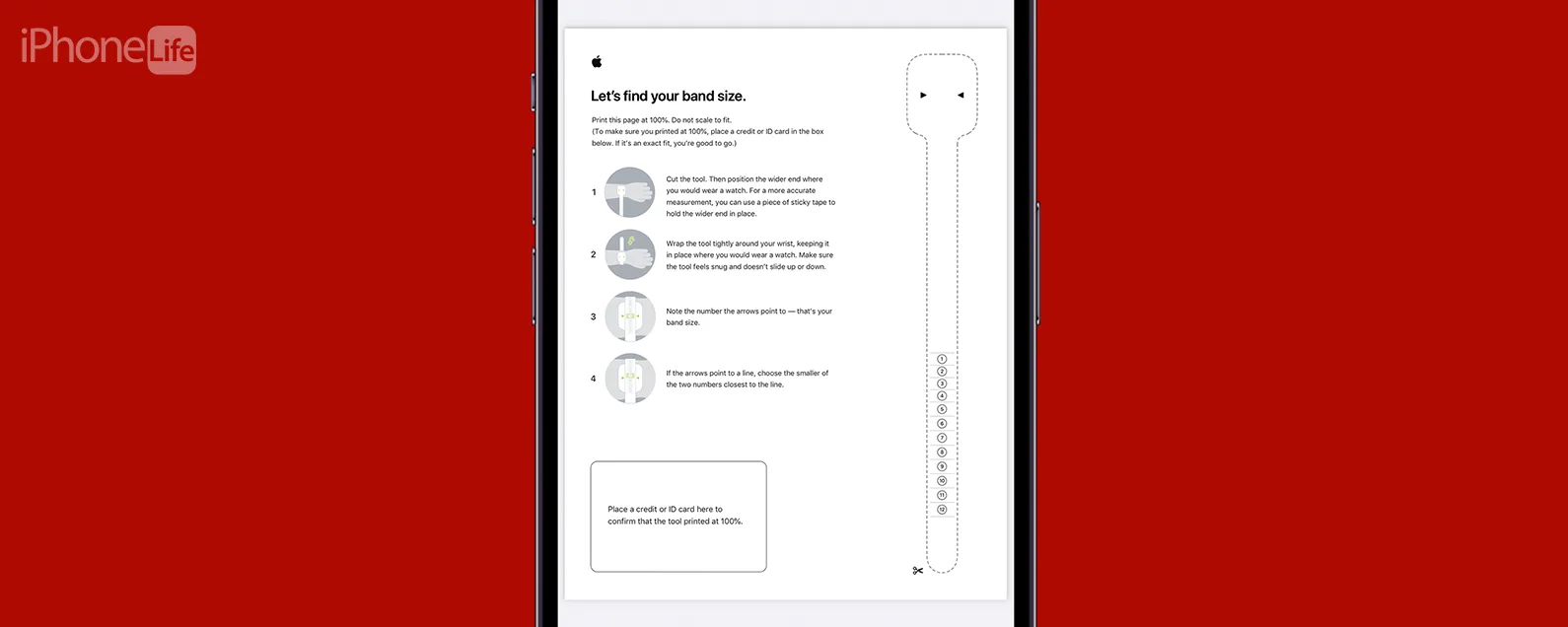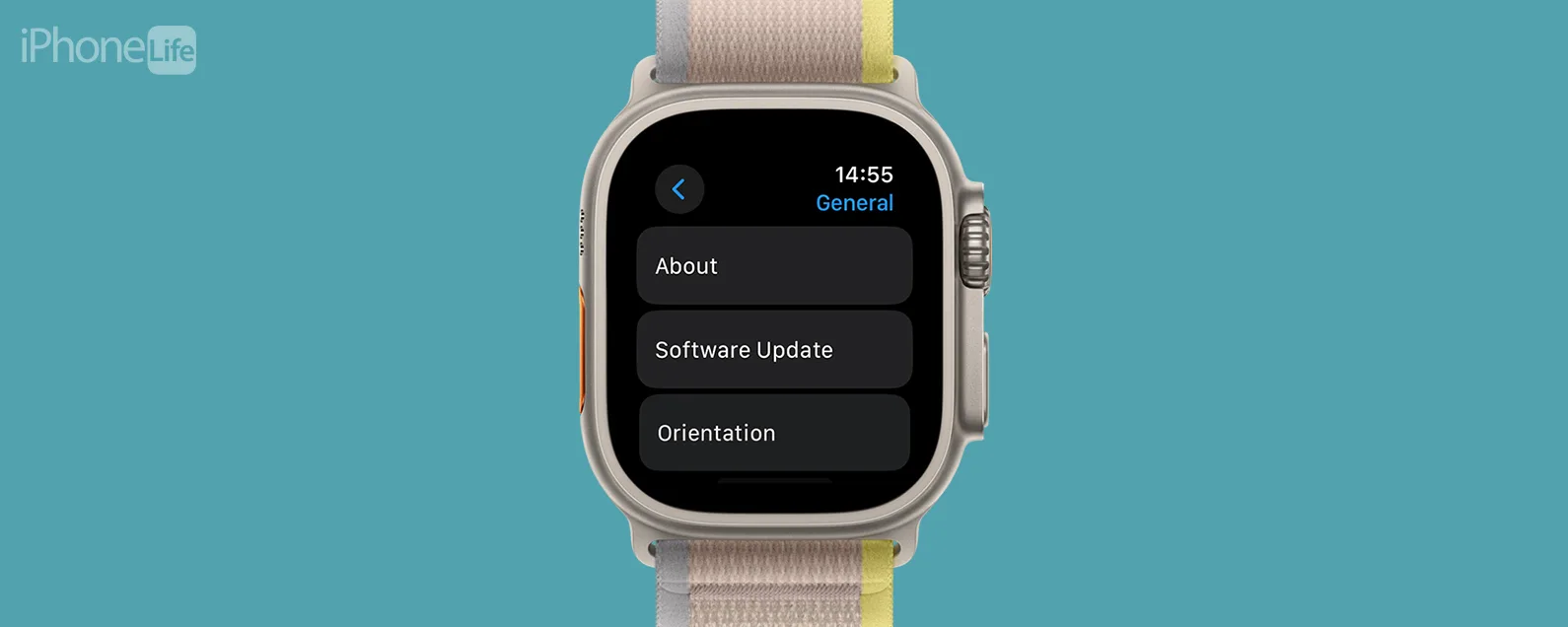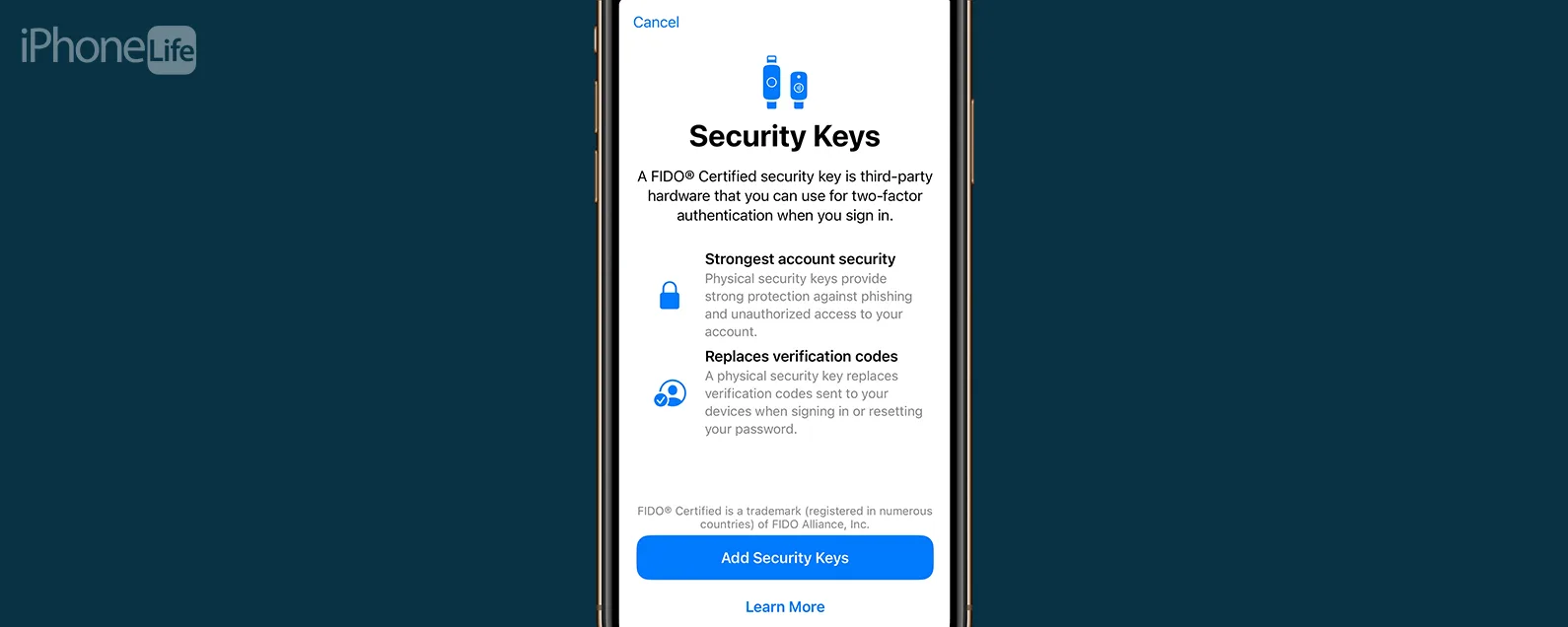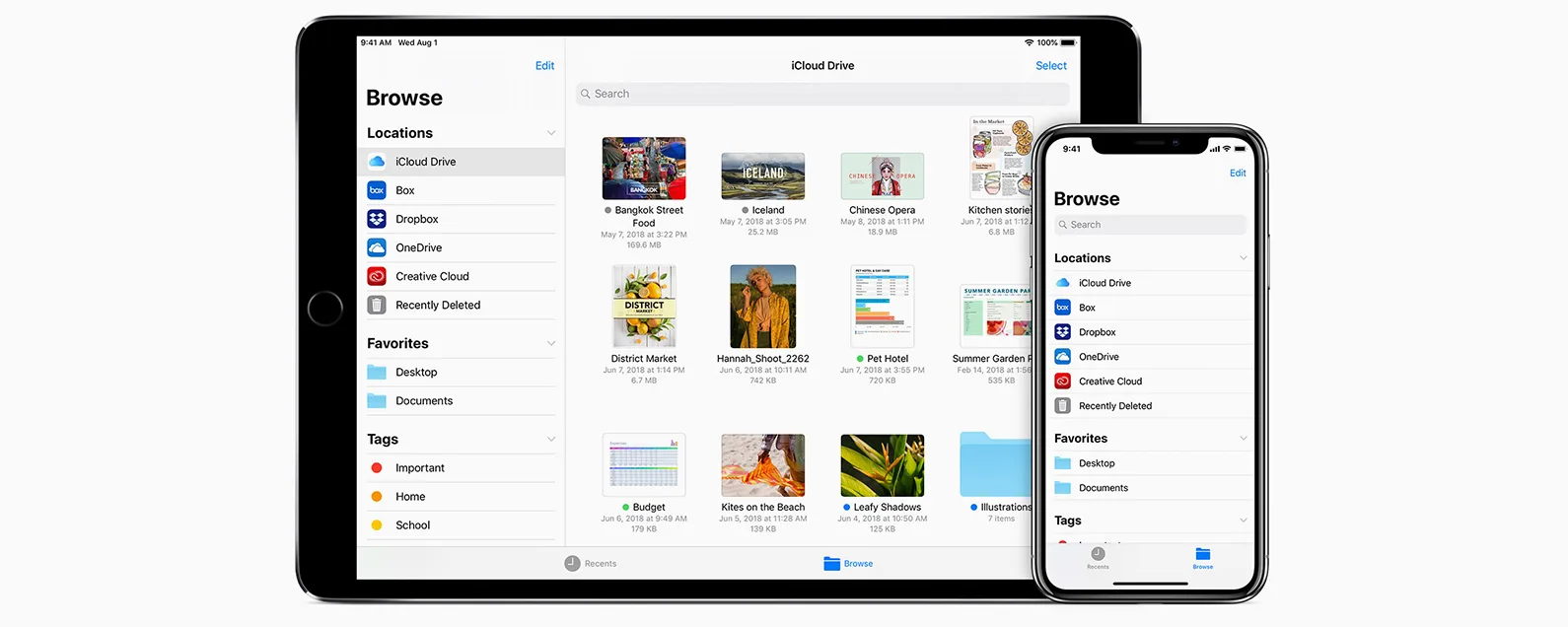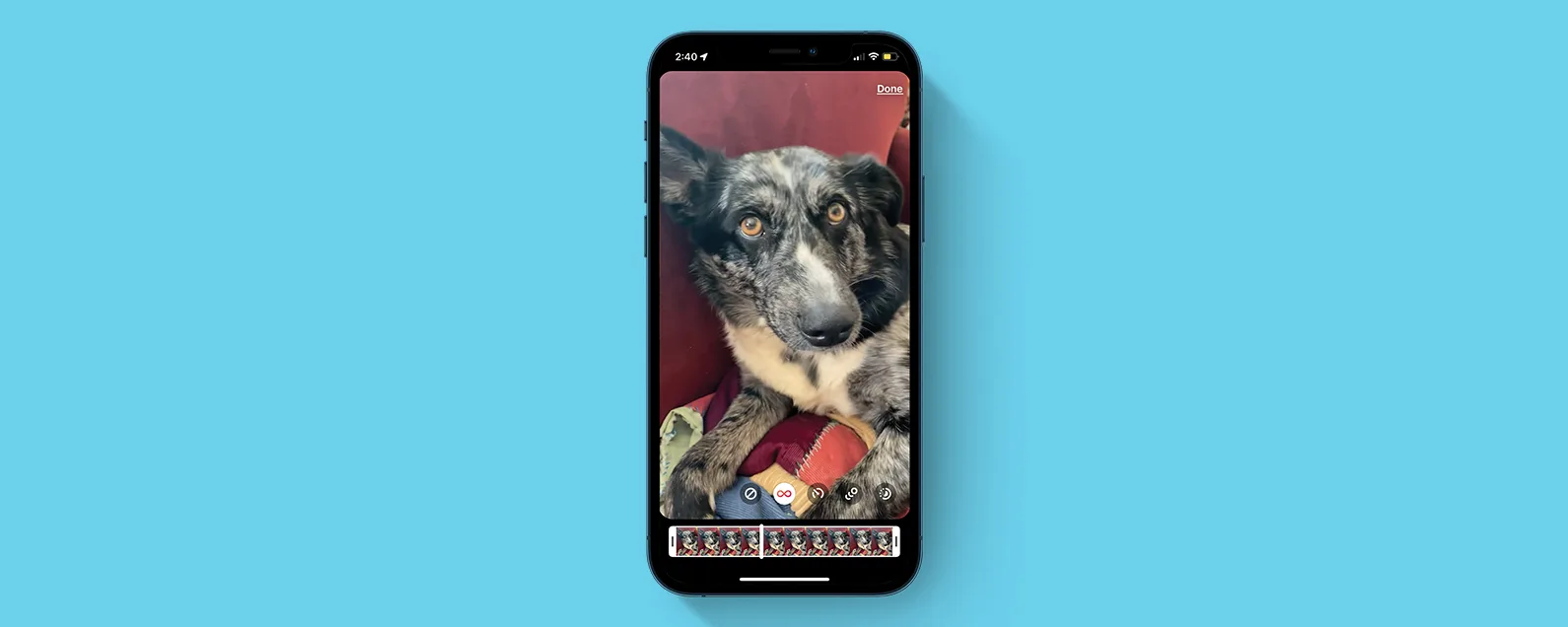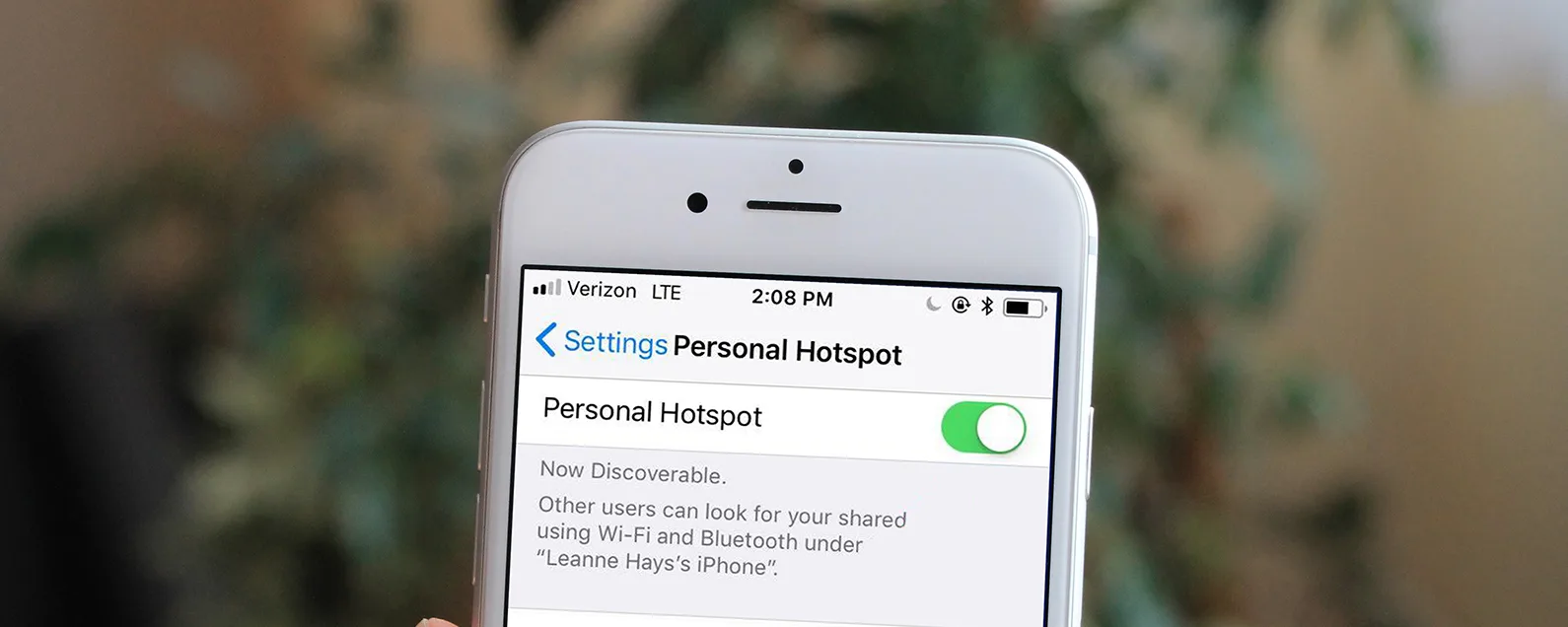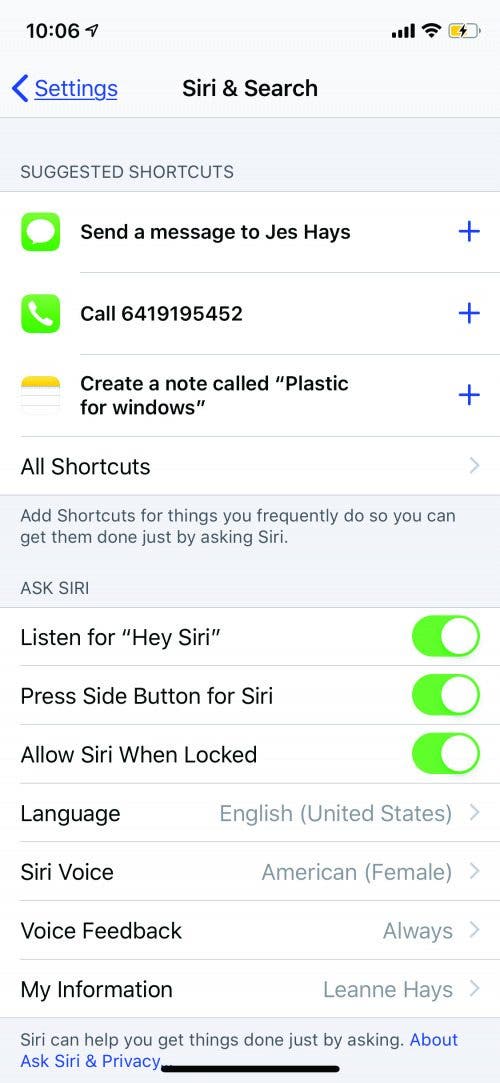
1. Siri 入門
在開始使用虛擬助理之前,第一步是確保您已在裝置上啟用 Siri。
• 在「設定」應用程式中,點選「Siri 和搜尋」。在「詢問 Siri」標題下,第一個選項是「聆聽 Hey Siri」——打開此選項即可免持使用數位助理。如果這是您第一次使用此功能,系統會提示您錄製您的聲音,以便 Siri 在您說話時識別。
• 接下來,對於iPhone 8 及更早機型,為Siri 開啟按Home 鍵,或在iPhone X 及更高版本上為Siri 開啟按側邊按鈕。最後,打開鎖定時允許 Siri。
• 若要使用 Siri 取得這些提示,您必須具有蜂窩網路或 Wi-Fi 連線。如果沒有直接連接到互聯網,Siri 將無法運作。
• 始終開啟的 Hey Siri 提示適用於 iPhone 6S 及更高版本,無論是否已插入電源並正在充電,但如果您的 iPhone 正面朝下或保護殼蓋合上,則該功能將不起作用。
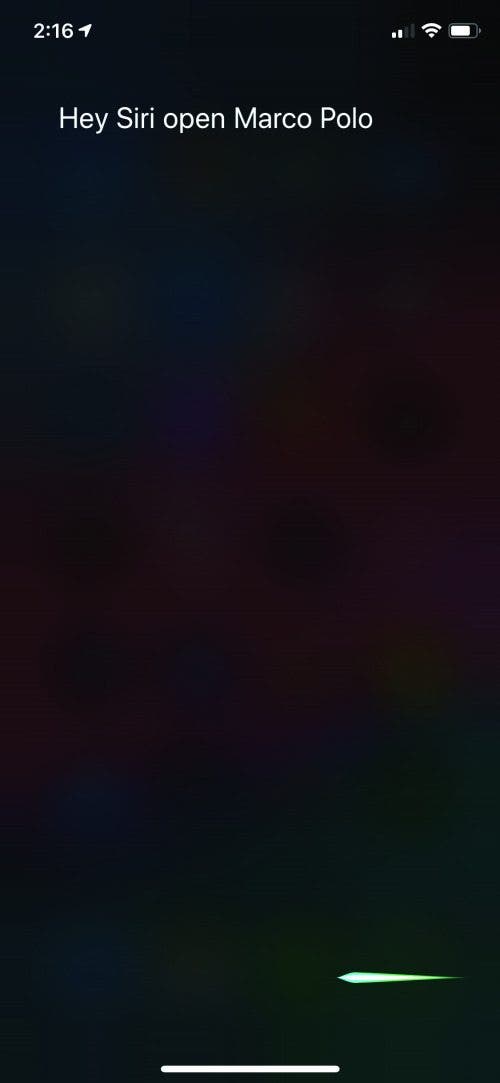
2. 使用 Siri 開啟應用程式
您可以使用 Siri 開啟任何 iOS 應用程式。這是打開裝置上安裝但隱藏在未知資料夾中的應用程式的好技巧。為此,只需啟動 Siri 並使用命令“打開”,然後輸入應用程式名稱即可。雖然您可以使用 Siri 打開應用程序,但您仍然需要通過單擊 iPhone 8 及更早機型上的“主頁”按鈕或在 iPhone X 及更高版本上向上滑動來物理關閉它們。
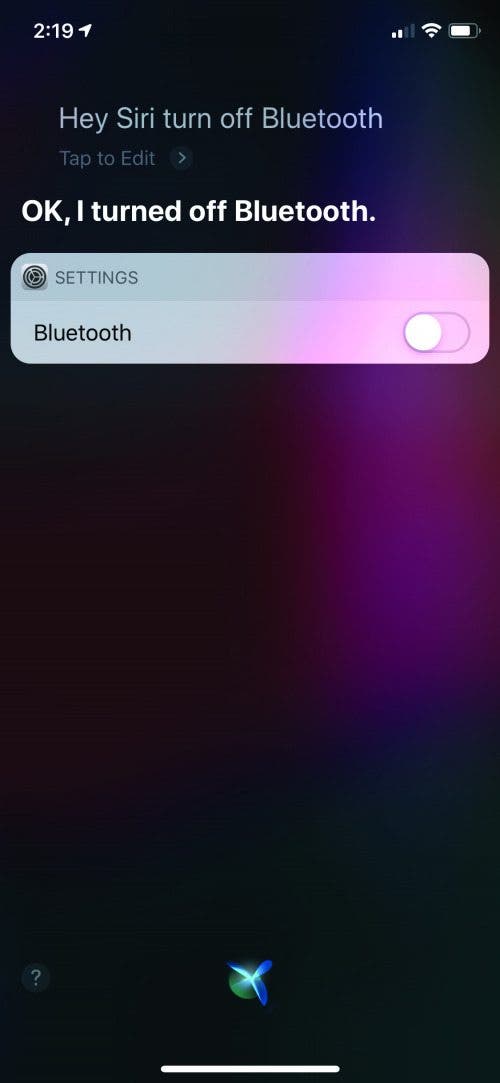
3. 使用 Siri 控制設置
您可以使用 Siri 開啟或關閉基本設定。為此,請啟動 Siri 並使用命令“開啟”或“關閉”,後跟選項名稱。您可以使用 Siri 控制的一些選項包括手電筒、飛行模式、藍牙、蜂窩數據、請勿打擾和 Wi-Fi。一旦開啟飛航模式,Siri 將停止工作,因此必須手動關閉飛航模式。
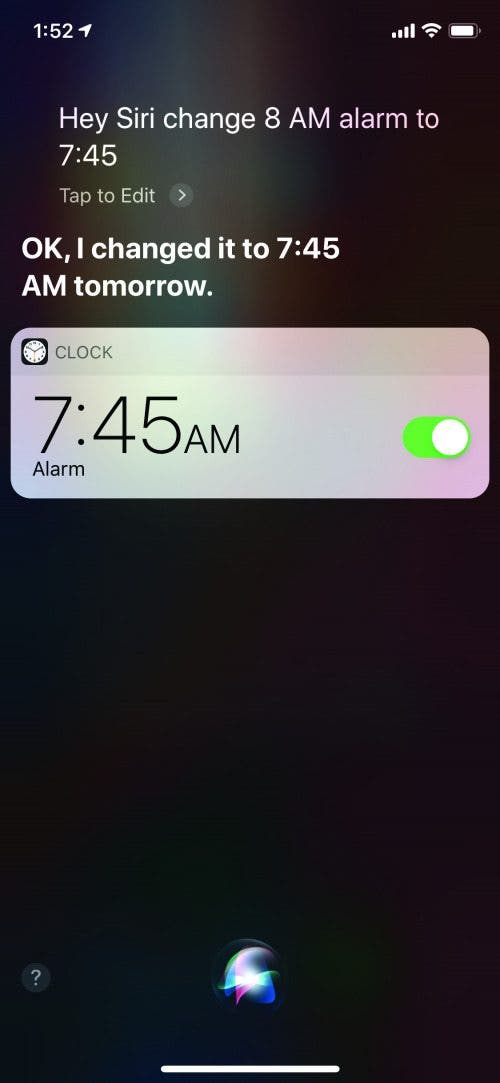
4. 使用 Siri 在時鐘應用程式中設定鬧鐘
您可以使用 Siri 在「時鐘」應用程式中設定、變更或刪除鬧鐘。為此,請啟動 Siri 並執行以下任一操作:
• 若要設定新鬧鐘,請使用指令“設定鬧鐘為”,然後輸入所需的時間。您可以使用相同指令設定其他警報。
• 若要變更先前設定的鬧鐘,假設您只有一套,請使用指令“將鬧鐘變更為”,然後輸入所需的新時間(這不會設定新鬧鐘,但會取代現有鬧鐘)。
• 如果您有多個鬧鐘,請使用命令“將[插入先前設定時間的小時]鬧鐘更改為”,然後添加新時間。
• 若要刪除先前設定的鬧鐘,請使用指令「刪除 _____ 鬧鐘」以及要刪除的鬧鐘時間。
• 要開啟鬧鐘,如果您只儲存了一個鬧鐘,只需使用指令「開啟鬧鐘」即可。如果您設定了多個鬧鐘,請使用指令「開啟[插入先前設定時間的小時]鬧鐘」。
• 如果您只儲存了一個鬧鐘且目前已激活,您可以隨時使用「關閉鬧鐘」命令將其關閉。
• 如果您啟動了多個鬧鐘,要關閉其中一個,請使用「關閉 _____ 鬧鐘」指令,指示您要關閉鬧鐘的特定時間。
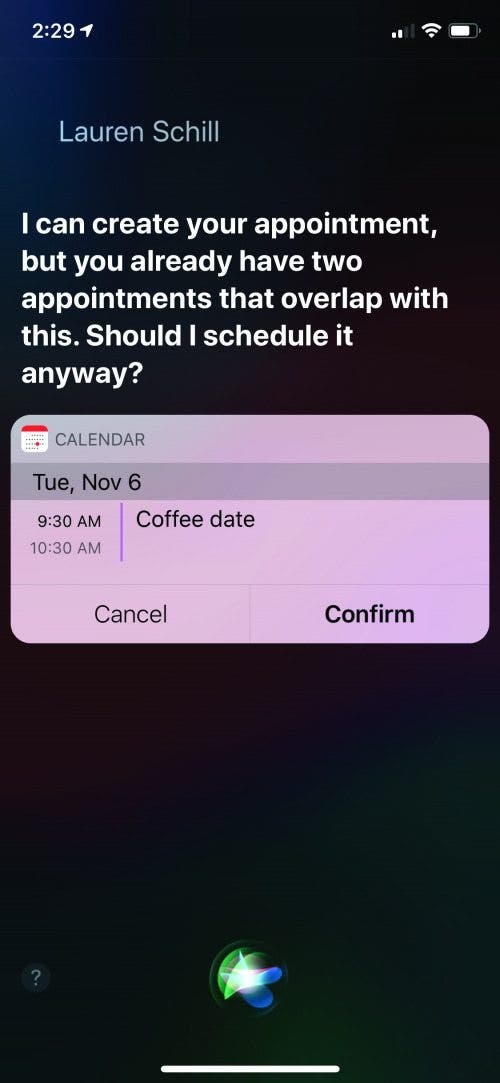
5. 使用 Siri 在日曆應用程式中設定約會
您可以使用 Siri 在日曆應用程式中設定約會,方法是啟動助理並使用命令“設定約會”,後跟說明以及確切的日曆日期和約會時間。您不必指明年份,除非它不在同一日曆年。
• 在您指定預約後,Siri 會詢問您是否“準備好安排預約?”確認說“是”。
• Siri 可能會透過向您重複並說「如果您想進行任何更改,請告訴我」來確認預約,您可以什麼都不說就接受,也可以透過說「更改」來修改。
• 要刪除約會,請使用命令“刪除約會”,後跟約會名稱; Siri 會要求確認,您可以說「是」刪除約會,或說「取消」保持原樣。

6. 使用 Siri 設定提醒
數位助理可以讓您的生活更輕鬆的另一種方式是使用「提醒」應用程式。若要設定任務,請啟動 Siri 並使用指令“將提醒設為”,然後輸入所需的任務名稱、日期和時間。
• 若要設定每天、每週、每月或每年重複出現的提醒,請使用指令“設定每日提醒”,然後輸入您想要提醒的任務。
• 若要刪除項目,請使用指令“刪除提醒”,然後使用該項目; Siri 不需要準確識別該短語,但需要匹配的關鍵字。
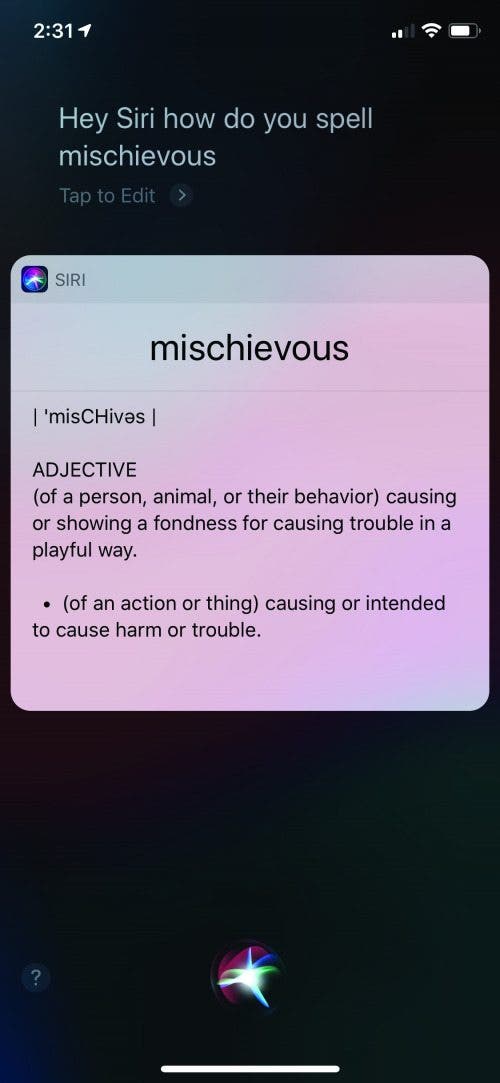
7. 使用內建 Siri 字典拼字和定義單字
需要知道定義或如何拼寫單字? Siri 可以透過其方便的內建字典為您做到這一點;您甚至可以詢問同義詞和反義詞!例如,你可以問:“你怎麼拼“惡作劇”這個詞?”例如,如果您想要某個字的定義,您可以說「定義千兆位元組這個字」。
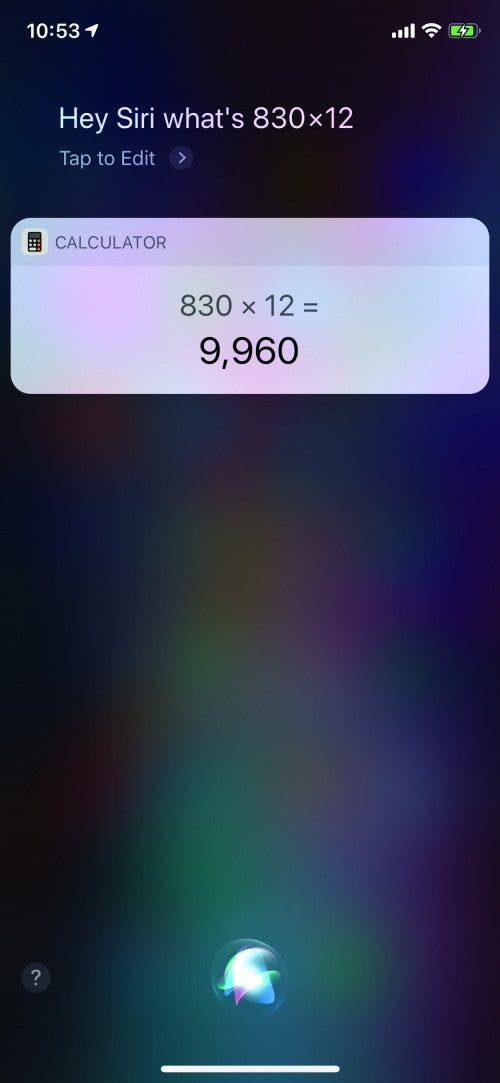
8. 使用 Siri 傳送訊息
使用 Siri 聽寫和傳送文字或 iMessage 訊息非常方便。
• 為此,請使用命令“文字”或“發送訊息”,後面跟著所需聯絡人的姓名。
• Siri 會回答:“你想說什麼?”
• 聽寫您的訊息; Siri 將確認聯絡人姓名和您的訊息。
• 接下來 Siri 會問:“準備好要發送了嗎?”
• 您可以說「是」、「好的」或「當然」來表示批准; Siri 隨後會確認並發送您的訊息。
• 如果訊息包含錯誤,請命令 Siri“更改它”,這將允許您編輯訊息。
• 如果您還沒有準備好發送訊息,請說“否”,或者您可以說“取消”來刪除整個操作。
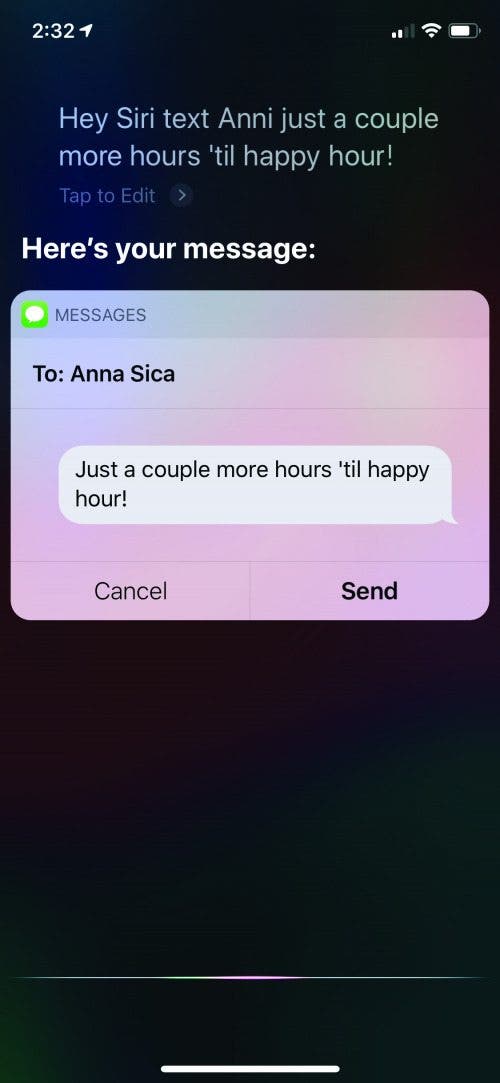
9. 使用 Siri 在計算器應用程式中計算數字
您可以在計算器應用程式中使用 Siri 新增、減去、乘除數字。 Siri 也可以執行組合操作。例如,您可以問“四乘四除以二等於多少?” Siri 會給出正確答案 8。

10. 使用 Siri 在電話應用程式上撥打電話
使用 Siri 為您撥打電話,而不是挖掘您的聯絡人。
• 若要撥打電話,請使用「呼叫」指令,然後輸入聯絡人姓名。如果您只為指定聯絡人列出了一個電話號碼,Siri 會自動撥打該號碼。
• 如果您有多個可用的聯絡人號碼,Siri 會提供您選擇;透過說出家庭、工作或手機等標籤來選擇號碼。您也可以讓 Siri 呼叫不在您的通訊錄中的公司。
• 當 Siri 提供您選擇時,只需說「是」即可撥打電話,或說「否」即可轉到下一個號碼。![]()
本文原刊於 iPhone Life 2019 年春季刊雜誌。